Tart. h. elér. beáll.
A Imaging Edge Mobile alkalmazással helyinformációkat kérhet le egy okostelefonról, ami Bluetooth-kommunikációval csatlakozik a fényképezőgéphez. Fényképezéskor rögzítheti a lekért helyinformációkat.
Előkészületek
Ha használni szeretné a fényképezőgép helyinformációkat a felvételhez kapcsoló funkcióját, szüksége lesz a Imaging Edge Mobile alkalmazásra.
Ha nem jelenik meg a „Tartózkodási hely adatok kapcsolat” a Imaging Edge Mobile kezdőlapján, akkor előbb az alábbi lépéseket kell végrehajtania.
-
Telepítse a Imaging Edge Mobile szoftvert az okostelefonra.
- A Imaging Edge Mobile alkalmazást az okostelefon alkalmazástárjából tudja telepíteni. Ha már telepítve van az eszközre az alkalmazás, frissítse a legújabb verzióra.
-
A fényképezőgép [Küldés okostelefonra] funkciójával töltsön át egy már rögzített képet az okostelefonra.
- Ha már áttöltött egy fényképezőgéppel készített képet az okostelefonra, a „Tartózkodási hely adatok kapcsolat” jelzés megjelenik az alkalmazás kezdőlapján.
Kezelési lépések
 : Az okostelefonon végzett műveletek
: Az okostelefonon végzett műveletek
 : A fényképezőgépen végzett műveletek
: A fényképezőgépen végzett műveletek
-
 : Ellenőrizze, hogy aktiválva van-e az okostelefonon a Bluetooth-funkció.
: Ellenőrizze, hogy aktiválva van-e az okostelefonon a Bluetooth-funkció.- Ne hajtsa végre az okostelefon beállító-képernyőjén felkínált Bluetooth párosítási műveletet! A 2–7. lépésben a párosítási művelet végrehajtása a fényképezőgép és a Imaging Edge Mobile alkalmazás használatával történik.
- Ha véletlenül végrehajtotta a párosítási műveletet az okostelefon beállító-képernyőjén az első lépésben, akkor vonja vissza a párosítást, majd a 2–7. lépést követve végezze el a párosítást a fényképezőgép és a Imaging Edge Mobile alkalmazás használatával.
-
 : A fényképezőgépen válassza a következőt: MENU →
: A fényképezőgépen válassza a következőt: MENU →  (Hálózat) → [Bluetooth beállítás.] → [Bluetooth funkció] → [Be].
(Hálózat) → [Bluetooth beállítás.] → [Bluetooth funkció] → [Be]. -
 : A fényképezőgépen válassza a következőt: MENU →
: A fényképezőgépen válassza a következőt: MENU →  (Hálózat) → [Bluetooth beállítás.] → [Összepárosítás].
(Hálózat) → [Bluetooth beállítás.] → [Összepárosítás]. -
 : Indítsa el a Imaging Edge Mobile programot az okostelefonon, és koppintson a „Tartózkodási hely adatok kapcsolat” lehetőségre.
: Indítsa el a Imaging Edge Mobile programot az okostelefonon, és koppintson a „Tartózkodási hely adatok kapcsolat” lehetőségre.-
Ha a „Tartózkodási hely adatok kapcsolat” jelzés nem jelenik meg, előbb végezze el a fenti „Előkészületek” rész lépéseit.
-
-
 : Aktiválja a [Tartózkodási hely adatok kapcsolat] lehetőséget a Imaging Edge Mobile [Tartózkodási hely adatok kapcsolat] beállító-képernyőjén.
: Aktiválja a [Tartózkodási hely adatok kapcsolat] lehetőséget a Imaging Edge Mobile [Tartózkodási hely adatok kapcsolat] beállító-képernyőjén. -
 : A Imaging Edge Mobile alkalmazás [Tartózkodási hely adatok kapcsolat] beállító-képernyőjének utasításait követve válassza ki a fényképezőgépet a listából.
: A Imaging Edge Mobile alkalmazás [Tartózkodási hely adatok kapcsolat] beállító-képernyőjének utasításait követve válassza ki a fényképezőgépet a listából. -
 : Válassza az [OK] lehetőséget, ha üzenet jelenik meg a fényképezőgép képernyőjén.
: Válassza az [OK] lehetőséget, ha üzenet jelenik meg a fényképezőgép képernyőjén. - A fényképezőgép és a Imaging Edge Mobile párosítása készen van.
-
 : A fényképezőgépen válassza a következőt: MENU →
: A fényképezőgépen válassza a következőt: MENU →  (Hálózat) → [
(Hálózat) → [ Tart. h. elér. beáll.] → [Tart. helyadat elérés.] → [Be].
Tart. h. elér. beáll.] → [Tart. helyadat elérés.] → [Be].-
A
 (helyinformációk lekérése ikon) megjelenik a fényképezőgép képernyőjén. Az okostelefon GPS-vevőjével stb. szerzett helyinformációkat fényképezéskor rögzíti a készülék.
(helyinformációk lekérése ikon) megjelenik a fényképezőgép képernyőjén. Az okostelefon GPS-vevőjével stb. szerzett helyinformációkat fényképezéskor rögzíti a készülék.
-
A menüelem részletei
- Tart. helyadat elérés.:
- Beállíthatja, hogy lekérje-e a készülék a helyinformációkat a hozzá kapcsolódott okostelefonból.
- Auto. időkorrekció:
- Beállíthatja, hogy kéri-e a fényképezőgép beállított dátumának korrigálását a hozzá kapcsolódott okostelefon adatai alapján.
- Auto. terület beállít.:
- Beállíthatja, hogy kéri-e a fényképezőgép beállított területének korrigálását a hozzá kapcsolódott okostelefon adatai alapján.
A helyinformációk lekérésekor megjelenő ikonok
 (Helyinformációk lekérése): A fényképezőgép lekéri a helyinformációkat.
(Helyinformációk lekérése): A fényképezőgép lekéri a helyinformációkat.
 (A helyinformációkat nem lehet lekérni): A fényképezőgép nem tudja lekérni a helyinformációkat.
(A helyinformációkat nem lehet lekérni): A fényképezőgép nem tudja lekérni a helyinformációkat.
 (Bluetooth-kapcsolat elérhető): Az okostelefonnal létrejött a Bluetooth-kapcsolat.
(Bluetooth-kapcsolat elérhető): Az okostelefonnal létrejött a Bluetooth-kapcsolat.
 (Bluetooth-kapcsolat nem elérhető): Az okostelefonnal nem jött létre a Bluetooth-kapcsolat.
(Bluetooth-kapcsolat nem elérhető): Az okostelefonnal nem jött létre a Bluetooth-kapcsolat.
Tipp
- A készülék akkor is le tudja kérni a helyinformációkat a kapcsolódó okostelefonból, ha azon fut a Imaging Edge Mobile, de a képernyője ki van kapcsolva. Ha viszont a fényképezőgép egy ideig ki volt kapcsolva, akkor előfordulhat, hogy a helyinformációkat a fényképezőgép az újbóli bekapcsolást követően azonnal nem képes hozzáadni. Ebben az esetben a helyinformációk azonnal csatolva lesznek, ha megnyitja a Imaging Edge Mobile képernyőt az okostelefonon.
- Ha a Imaging Edge Mobile nem fut, mert például az okostelefon újra lett indítva, a helyinformációk lekérésének helyreállításához indítsa el a Imaging Edge Mobile alkalmazást.
- Ha a helyinformációkat lekérő funkció nem működik megfelelően, olvassa el az alábbi megjegyzéseket, és végezze el újra a párosítást.
- Ellenőrizze, hogy aktiválva van-e az okostelefonon a Bluetooth funkció.
- Ellenőrizze, hogy a fényképezőgép nem csatlakozik-e más eszközökhöz a Bluetooth funkcióval.
- Győződjön meg róla, hogy a [Repülési mód] beállítása a fényképezőgépen [Ki].
- Törölje a Imaging Edge Mobile programban a fényképezőgépre vonatkozó párosítási információkat.
- Futtassa le a fényképezőgépen a [Hálózat beáll. vissza.] parancsot.
- Az alábbi támogatási oldalon részletesebb útmutatást talál.
https://www.sony.net/iem/btg/
Megjegyzés
- Ha a fényképezőgéppel készített állóképeket vagy mozgóképeket közzéteszi vagy megosztja az interneten, miközben a(z) Imaging Edge Mobile segítségével a helymeghatározási adatok összekapcsolódnak, a felvétel helye akaratlanul harmadik felek számára is ismertté válhat. Ebben az esetben a felvételek készítése előtt kapcsolja ki a [Tartózkodási hely adatok kapcsolat] opciót a(z) Imaging Edge Mobile alkalmazásban.
- A fényképezőgép inicializálásakor a párosítási információk is törlődnek. A párosítás megismétlése előtt törölje az okostelefon Bluetooth beállításaiból és az Imaging Edge Mobile programból a fényképezőgépre vonatkozó párosítási információkat.
- A készülék a helyinformációkat nem rögzíti, amikor azokat nem lehet lekérni, mert például a Bluetooth-kapcsolat megszakadt.
- A fényképezőgép akár 15 Bluetooth-eszközzel is párosítható, de csak egy okostelefonból tudja lekérni a helyinformációkat. Ha másik okostelefonból akarja lekérni a helyinformációkat, kapcsolja ki a már kapcsolódó okostelefon [Tartózkodási hely adatok kapcsolat] funkcióját.
- Ha a Bluetooth-kapcsolat instabil, távolítson el minden akadályt – például embereket, fémtárgyakat – a fényképezőgép és az okostelefon közötti területről.
- A fényképezőgép és az okostelefon párosításához használja a [Tartózkodási hely adatok kapcsolat] menüt a Imaging Edge Mobile programban.
- Ha használni szeretné a helyinformációkat lekérő funkciót, állítsa a [Bluetooth távirányító] opciót [Ki] értékre.
- A Bluetooth és a Wi-Fi kommunikációs távolság a használati feltételektől függően változhat.
Támogatott okostelefonok
A legfrissebb információkat a támogatási oldalon találja.
- Az okostelefonnal kompatibilis Bluetooth verziókkal kapcsolatban az okostelefon-típus terméktámogatási honlapja nyújthat segítséget.